Mit Real Simple Syndication (RSS) ist es viel einfacher, über die neuesten Aktualisierungen von Internetdiensten und Websites auf dem Laufenden zu bleiben. Viele Websites bieten heutzutage RSS-Feeds an, um ihren Lesern eine Alternative zum manuellen Besuch der Website oder zum Abonnieren eines E-Mail-Newsletters zu bieten.
Feedreader wie RSS Owl oder der Onlinedienst Google Reader sind einfach zu bedienen und dienen vielen Nutzern als zentrale Informationsdrehscheibe. Manchmal treten jedoch Websites auf, die keine RSS-Feeds anbieten. Ein Beispiel für eine solche Website ist der Google New-Dienst, der die neuesten Google-Produktaktualisierungen veröffentlicht. Der Dienst selbst wird durch RSS ausgelöst, den Besuchern werden jedoch keine Optionen zum Abonnieren eines Feeds angeboten.
Wir haben für diesen Dienst einen Feed mit dem kostenlosen Dienst Feed 43 erstellt und möchten Sie durch die Erstellung eines benutzerdefinierten RSS-Feeds führen. Dies sollte Ihnen die Werkzeuge zur Verfügung stellen, um einen Feed auf anderen Websites zu erstellen, die keinen anbieten.
Ein grundlegendes Verständnis von HTML ist hierfür von Vorteil, aber nicht unbedingt erforderlich. Besuchen Sie zunächst die Feed 43-Website und fügen Sie die URL der Webseite, für die Sie einen RSS-Feed erstellen möchten, in das Formular ein. Wir verwenden //www.google.com/newproducts/ für unser Beispiel. Kodierung ignorieren und auf die Schaltfläche Neu laden klicken.
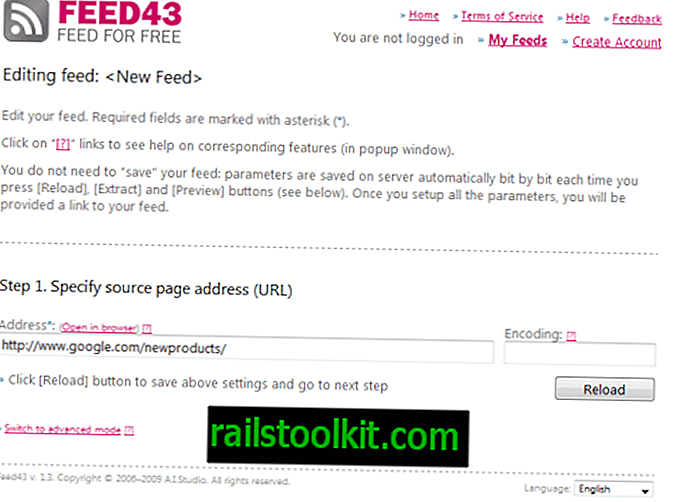
Alle Konfigurationen finden Sie auf der nächsten Seite. Oben werden dem Benutzer der Seitentitel und der Quellcode angezeigt. Wir benötigen den Quellcode später, um Muster für den Nachrichtentitel, die Beschreibung und den Link zu finden. Das ist der technischste und einschüchterndste Schritt des Prozesses, aber nicht so schwierig, wie es auf den ersten Blick aussieht.
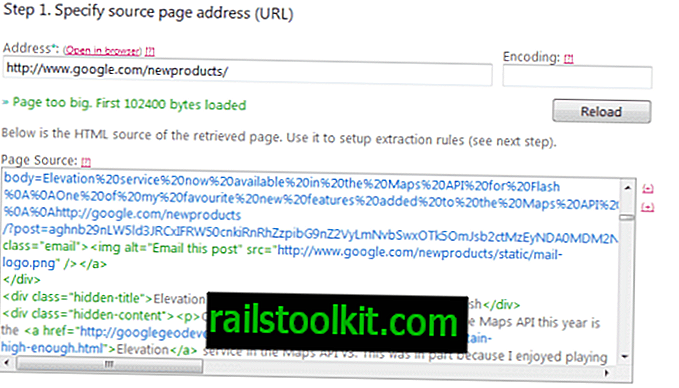
Die Muster werden in Schritt 2 definiert. Feed 43 verwendet die Variable {%} zum Definieren von Variablen und {*} für nicht relevante Inhalte. Nun müssen wir uns mit dem Quellcode befassen, aber bevor wir das tun, schauen wir uns die Originalseite an, um Titel und Beschreibung abzurufen, die wir im Quellcode finden müssen.
Schauen Sie sich den ersten neuen Produkttitel auf der Seite an und durchsuchen Sie den Quellcode danach. Für unser neues Google-Beispiel ist dies "Höhendienst jetzt verfügbar in". Sie finden den Text in der Quelle mit HTML-Elementen. Jetzt ersetzen wir den Titel der Nachricht durch die Variable {%} und fügen die gesamte Zeile hinzu
{%}
zum Suchmuster für Elemente (wiederholbar) * in Schritt 2. Wenn Sie jedoch etwas genauer hinschauen oder genauer danach suchen, wird der Titel ein zweites Mal in der Quelle angezeigt. Dies ist für die meisten Webseiten ungewöhnlich, aber in diesem Fall ist das zweite Vorkommen im Code tatsächlich das richtige. Warum? Da der vollständige Text jedes Beitrags auch an dieser Stelle veröffentlicht wird.
Für den Artikeltitel wählen wir
{%}
und geben Sie den Code in das Feld Item (repeatable) Search Pattern ein.
Für die Beschreibung schauen wir uns eine Zeile darunter an und finden
{%}
Der vollständige Code, den wir in dieses Feld eingeben, lautet
{%} {*}
{%}
Siehe die {*}? Dadurch wird alles zwischen den beiden Feldern entfernt. Wenn Sie es weglassen, werden Sie feststellen, dass durch Klicken auf Extrahieren 0 Elemente gefunden werden. Wenn Sie es hinzufügen, werden alle Elemente gefunden.
Die abgeschnittenen Daten unten zeigen, wie jeder Eintrag im RSS-Feed angezeigt wird. Notieren Sie sich die Variablen {1} und {2}, die auf den Titel des Artikels und die Beschreibung gesetzt sind.
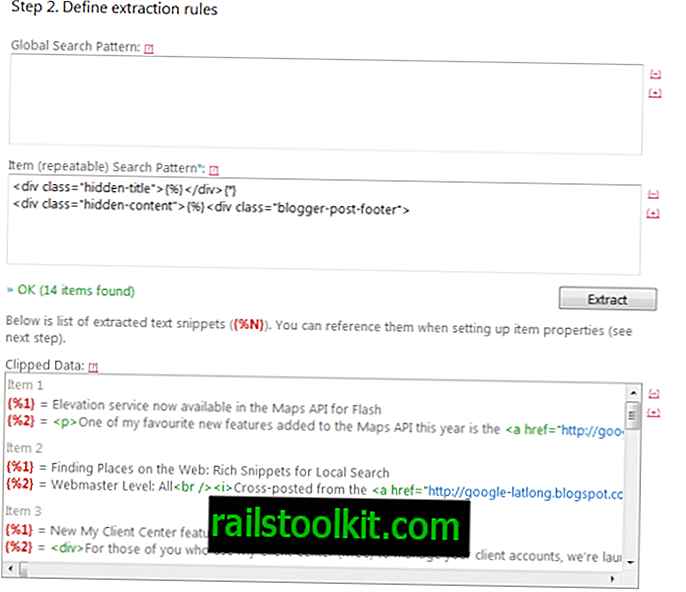
Diese beiden müssen zu den RSS-Elementeigenschaften hinzugefügt werden. Die erste in das Titelfeld und die zweite in das Beschreibungsfeld.
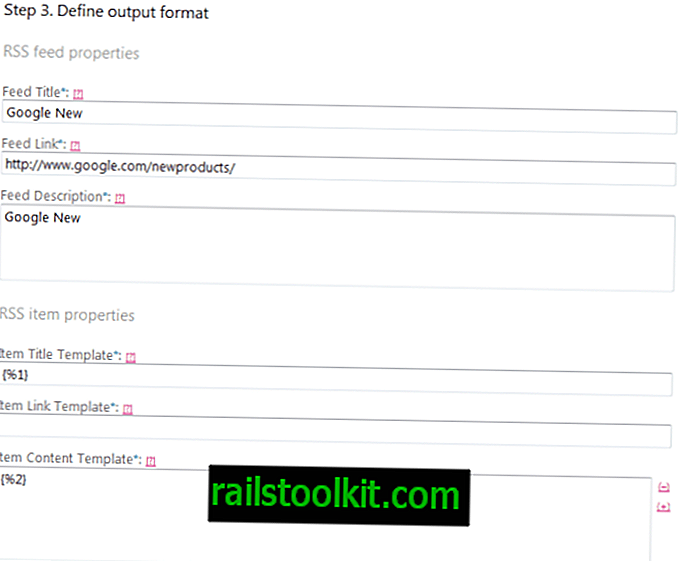
Ein Klick auf Vorschau zeigt schließlich an, wie der RSS-Feed im RSS-Reader aussehen wird.
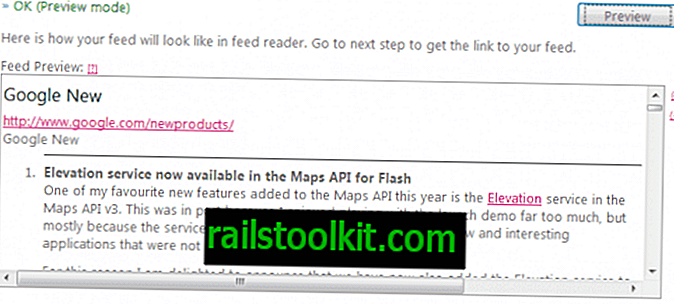
Schließlich werden dem Ersteller des benutzerdefinierten RSS-Feeds die Adresse des RSS-Feeds und die Adresse der Bearbeitungsseite angezeigt. Und so erstellen Sie mit Feed43 benutzerdefinierte RSS-Feeds. Wenn Sie Fragen zu diesem Vorgang haben, teilen Sie uns dies in den Kommentaren mit.













